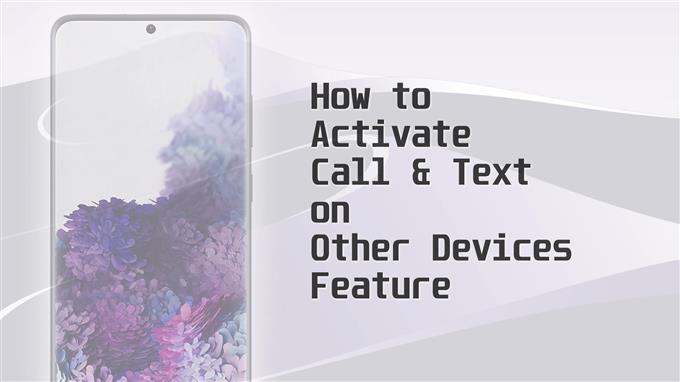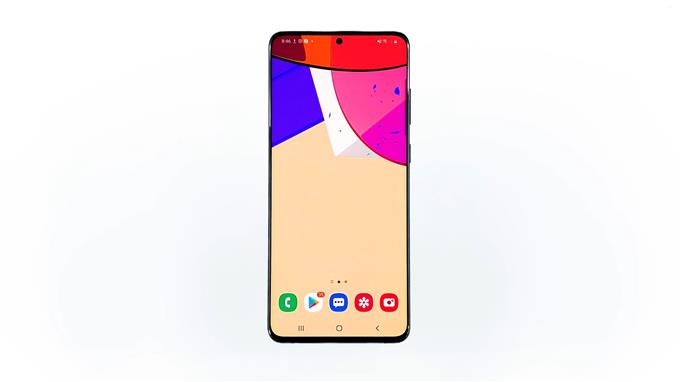In diesem Beitrag erfahren Sie, wie Sie aktivieren Anruf und Text auf anderen Geräten auf dem Samsung Galaxy S20.
Neue Samsung-Geräte wie das Galaxy S20 haben erweiterte Funktionen entwickelt, die auf die allgemeinen Bedürfnisse der Endbenutzer zugeschnitten sind. Eine dieser Funktionen ermöglicht es Ihnen, auf Anrufe und Textnachrichten von Ihrem Galaxy-Tab aus zu antworten, während Ihr Samsung-Smartphone aufgeladen wird.
Sie müssen lediglich die Funktion „Anruf und Text auf anderen Geräten“ auf Ihrem Samsung-Tablet und Galaxy-Telefon einrichten. Anschließend können Sie problemlos Anrufe entgegennehmen und Nachrichten auf Ihrem Tablet senden.
Im Gegensatz zu Bluetooth unterliegt diese Funktion keiner Entfernungsbeschränkung, solange Ihre Geräte bei demselben Samsung-Konto angemeldet sind. So verpassen Sie auch ohne Ihr Telefon keinen wichtigen Anruf oder können wichtige Nachrichten nicht beantworten.
Wenn Sie sich fragen, wie Sie diese Funktion auf Ihrem Galaxy S20 aktivieren können, führt Sie dieser Kontext durch den gesamten Vorgang.
Einfache Schritte zum Aktivieren von Anrufen und Text auf anderen Geräten Ihres Samsung Galaxy S20
Benötigte Zeit : 8 Minuten
Im Folgenden werden die tatsächlichen Bildschirme und Menüoptionen dargestellt, auf die zugegriffen und die verwendet werden, wenn die Funktion „Anruf und Text auf anderen Geräten“ des Galaxy S20 aktiviert wird. Je nach Gerätemodell und Softwareversion kann es zu geringfügigen Abweichungen bei der tatsächlichen Benutzeroberfläche kommen.
- Greifen Sie zunächst auf den Apps-Viewer Ihres Telefons zu.
Wischen Sie dazu einfach vom unteren Rand des Startbildschirms nach oben.Im Apps-Viewer sehen Sie verschiedene App-Symbole und Verknüpfungssteuerelemente.
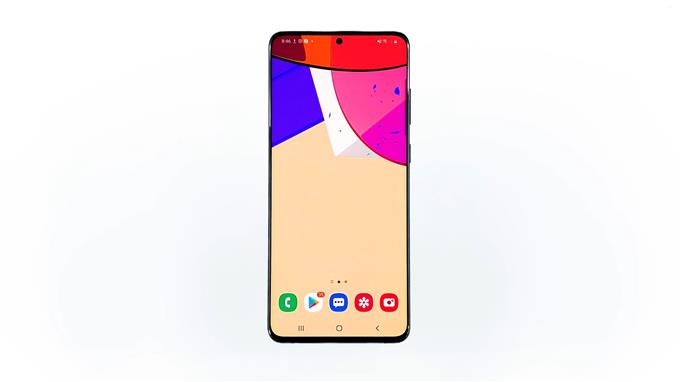
- Suchen Sie und tippen Sie dann auf das Symbol Einstellungen.
Auf diese Weise können Sie auf das Haupteinstellungsmenü mit einer Liste der zu verwaltenden Funktionen und Optionen zugreifen.

- Scrollen Sie nach unten und tippen Sie auf Erweiterte Funktionen.
Ein weiteres Fenster wird mit einer Reihe weiterer Elemente geöffnet, die hauptsächlich die erweiterten Funktionen des Geräts umfassen, die ein- und ausgeschaltet werden können.

- Tippen Sie auf anderen Geräten auf Anrufen und Text, um fortzufahren.
Ein neuer Bildschirm mit einem Schalter zum Aktivieren und Deaktivieren der Funktion wird geöffnet.

- Tippen Sie auf, um diesen Schalter einzuschalten.
Ein weiteres Fenster wird mit der Übersicht über Anruf und Text auf anderen Geräten und dem Einrichten von Befehlen geöffnet.

- Lesen Sie die angegebenen Informationen und tippen Sie dann im unteren Bereich auf Weiter.
Ihr Gerät beginnt dann mit der Aktivierung der Funktion. Der gesamte Vorgang kann einige Sekunden dauern.

- Wenn Sie dazu aufgefordert werden, lesen und überprüfen Sie die Popup-Meldung und tippen Sie anschließend auf Wechseln, um fortzufahren.
Eine Popup-Meldung wird normalerweise angezeigt, wenn Sie die Funktion auf Ihrem anderen Samsung-Telefon eingerichtet haben.
Wenn die Einrichtung abgeschlossen ist, werden Sie zu einem neuen Bildschirm mit zusammengefassten Informationen weitergeleitet, einschließlich der Telefonnummer sowie Ihres Samsung-Kontos.

- Scrollen Sie zum Abschnitt Verknüpfte Geräte, um zu sehen, mit welchem Gerät oder Tablet Ihr Galaxy S20 verknüpft ist.
In dieser Demo wird gezeigt, dass das Telefon mit dem Galaxy Tab S6 verbunden ist.
Dies bedeutet, dass Anrufe und Textnachrichten auf Ihrem S20 über die Registerkarte S6 abgerufen und verwaltet werden können, wenn das Telefon nicht verfügbar ist.

Werkzeuge
- Android 10
Materialien
- Galaxy S20
Auch hier müssen Sie sich auf Ihrem kompatiblen Galaxy-Telefon und Tab bei demselben Samsung-Konto anmelden, damit Sie das Konto erfolgreich einrichten können „Anruf und Text auf anderen Geräten“ Feature.
Wenn auf Ihrem Telefon kein Anruf und kein Text auf anderen Geräten verfügbar ist, überprüfen Sie, ob die neueste Softwareversion ausgeführt wird.
Für andere Galaxy-Geräte mit dem Einstellungen für die Anruf- und Nachrichtenkontinuität, geh einfach zum Einstellungen-> Verbindungs Menü und tippen Sie dann auf Anruf- und Nachrichtenkontinuität.
Sie dürfen jeweils nur drei registrierte Geräte an Ihr Hauptgerät anschließen. Um ein weiteres kompatibles Galaxy-Gerät zu Ihrer Liste registrierter Geräte hinzuzufügen, müssen Sie zuvor alle vorhandenen Geräte auf Ihrem Telefon löschen.
Anrufe und Textnachrichten können auf Ihren Geräten entweder über ein Wi-Fi-Netzwerk oder ein Mobilfunknetz verarbeitet werden.
Wenn diese Funktion aktiviert ist, werden Benachrichtigungen über eingehende Anrufe und SMS-Benachrichtigungen sowohl auf Ihrem Galaxy-Smartphone als auch auf Ihrem Tablet angezeigt.
Sie müssen lediglich das Gerät auswählen, mit dem Sie diesen Anruf entgegennehmen oder auf die eingehende Nachricht antworten möchten. Die Antwort auf Ihre eingehende Nachricht wird auch auf allen registrierten Geräten angezeigt.
Und das deckt alles in dieser Kurzanleitung ab.
Besuchen Sie uns, um umfassendere Tutorials und Videos zur Fehlerbehebung auf verschiedenen Mobilgeräten anzuzeigen AndroidHow Kanal jederzeit auf YouTube.
Hoffe das hilft!
RELEVANTE POSTS:
- So senden und empfangen Sie Textnachrichten ohne Telefonplan oder SIM-Karte
- So richten Sie WLAN-Anrufe auf jedem Android-Gerät ein
- So beheben Sie Xiaomi Mi 6, das keine SMS-Nachrichten senden kann [Handbuch zur Fehlerbehebung]